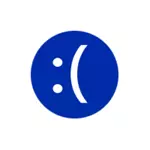
Léiríonn earráid é féin ar bhealaí éagsúla: Uaireanta bíonn sé ar gach tosaithe, uaireanta - tar éis obair agus cuimsiú a chríochnú, agus tar éis an Atosaigh ina dhiaidh sin a imíonn. Is féidir roghanna eile a chumadh earráide a dhéanamh.
Ceartú an scáileáin ghorm den eisceacht siopa gan choinne má imíonn an earráid nuair a athbhunaítear é
Más rud é nuair a chasann tú ar an ríomhaire nó ar an ríomhaire glúine tar éis tamaill tar éis an chríochnaithe roimhe seo, feiceann tú an scáileán gorm gan choinne_store_Store_Exception_Exception, ach tar éis é a athoscailt (múchadh an chnaipe cumhachta fada agus cuimsiú ina dhiaidh sin) imíonn sé agus oibríonn Windows 10 fíneáil, le hard Dóchúlacht go gcabhróidh tú leat an fheidhm a dhíchumasú. "Rith Thapa".

D'fhonn tús tapaidh a dhíchumasú, lean na céimeanna simplí seo.
- Brúigh na heochracha Win + R ar an méarchlár, cuir isteach PowerCFG.CPL agus brúigh Iontráil.
- Sa bhfuinneog a osclaíonn, ar thaobh na láimhe clé, roghnaigh "gníomhartha na cnaipí cumhachta".
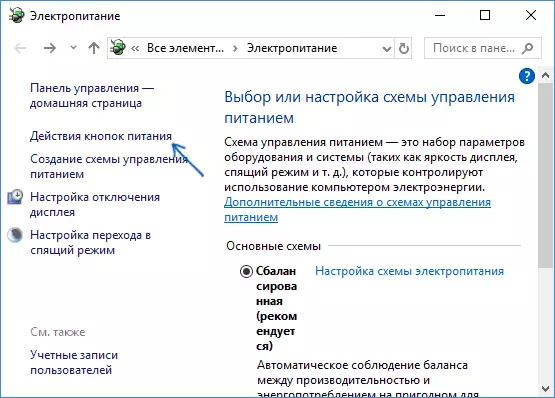
- Cliceáil ar "Athraigh na paraiméadair nach bhfuil ar fáil anois."
- Dícheangail an mhír "Cumasaigh Rith".
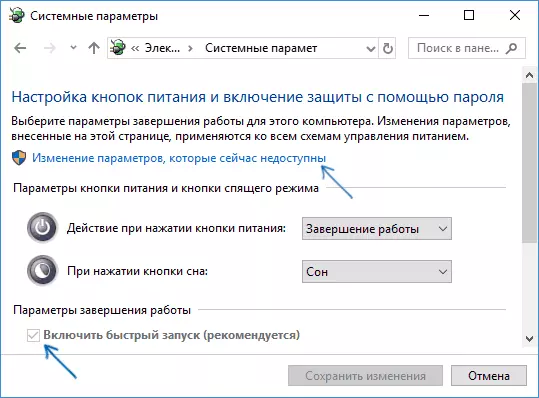
- Cuir socruithe i bhfeidhm agus an ríomhaire a atosú.
Le dóchúlacht ard, má léiríonn an earráid féin mar a thuairiscítear thuas, tar éis duit é a athoscailt ní thiocfaidh tú trasna air. Le haghaidh tuilleadh eolais faoin seoladh tapaidh: Windows Rith Thapa 10.
Cúiseanna eile le hearráidí eisceacht siopa gan choinne
Sula dtosaíonn tú ar na modhanna ceartúcháin earráide seo a leanas agus sa chás gur thosaigh sé ag léiriú é féin le déanaí, agus sula n-oibrítear gach rud i gceart, seiceáil, b'fhéidir ar do ríomhaire go bhfuil pointí téarnaimh ann chun fuinneoga a rolladh ar ais go tapa 10 go riocht éifeachtach, féach an pointí. Téarnaimh Windows 10.I measc eile, leithdháiltear cúiseanna coitianta is cúis le cuma earráide eisceachta siopa gan choinne i Windows 10.
Obair mícheart antivirus
Má tá antivirus suiteáilte agat nó má nuashonraítear é (nó má nuashonraítear fuinneoga 10 é féin), déan iarracht an frithvíreas a bhaint má tá an ríomhaire tosaithe indéanta. Tugtar faoi deara é seo, mar shampla, do McAfee agus Avast.
Tiománaithe Cárta Físeáin
Is féidir le tiománaithe cárta físe neamh-bhunaidh nó nach bhfuil suiteáilte a bheith ina chúis leis an earráid chéanna. Bain triail as iad a nuashonrú.Ag an nuashonrú ama céanna - ní chiallaíonn sé cliceáil ar "Nuashonraigh Tiománaithe" sa Bhainisteoir Gléas (ní nuashonrú é seo, ach ag seiceáil tiománaithe nua ar shuíomh gréasáin Microsoft agus ar ríomhaire), ach ciallaíonn sé iad a íoslódáil ón suíomh oifigiúil AMD / NVIDIA / Intel agus a shocrú de láimh.
Fadhbanna le comhaid chórais nó le diosca crua
Má tá aon fhadhb agat le tiomáint chrua ríomhaire, chomh maith le comhaid chórais fuinneoga 10 a ndearnadh damáiste dóibh, is féidir leat teachtaireacht earráide a fháil gan choinne_Store_Store_Store_Stexception.

Bain triail as: seiceáil an diosca crua ar earráidí, seiceáil sláine comhaid chórais Windows 10.
Faisnéis bhreise ar féidir leis botún a shocrú
Mar fhocal scoir, roinnt faisnéise breise a d'fhéadfadh a bheith úsáideach i gcomhthéacs na hearráide atá faoi bhreithniú. Is annamh a bhíonn na roghanna thuas, ach is féidir:
- Má tá an scáileán gorm gan choinne_store_Store_Exception dealraitheach go docht ar an sceideal (tar éis tréimhse áirithe ama nó go soiléir ag am áirithe), léigh an tasc sceidealóir - go dtosaíonn sé ag an am seo ar an ríomhaire agus go ndéanann sé an tasc seo a dhícheangal.
- Mura bhfuil an earráid le feiceáil ach amháin tar éis an mhodh codlata nó an gheimhrithe, déan iarracht gach rogha modh codlata a dhíchumasú, nó a shocrú de láimh na tiománaithe bainistíochta cumhachta agus an chipset ó shuíomh an mhonaróra ríomhaire glúine nó an mháthairchlár (do ríomhaire).
- Má bhí an earráid le feiceáil tar éis roinnt manipulations leis an modh crua oibríochta diosca (AHCI / IDE) agus paraiméadair BIOS eile, ag glanadh an chlár, eagarthóirí láimhe sa chlár, déan iarracht na paraiméadair BIOS a thabhairt ar ais agus an clárlann Windows 10 a chur ar ais ón gcúltaca.
- Tiománaithe cártaí físe - cúis go minic leis an earráid, ach ní an t-aon cheann amháin. Má tá feistí nó feistí anaithnid le hearráidí sa bhainisteoir gléas, suiteáil na tiománaithe agus dóibh.
- Nuair a tharlaíonn earráid tar éis an roghchlár íoslódála a athrú nó an dara córas oibriúcháin a shocrú leis an ríomhaire, déan iarracht an t-uafás OS bootloader a aisghabháil, féach an téarnamh Windows 10 Bootload.
Tá súil agam go gcabhróidh ceann de na modhanna leat an fhadhb a cheartú. Mura bhfuil, sa chás mhór, is féidir leat iarracht a dhéanamh Windows 10 a athshocrú (ar choinníoll go bhfuil an fhadhb de bharr diosca crua neamh-lochtach nó trealamh eile).
